高手解惑win10系统Windows Defender添加白名单,排除文件的步骤介绍
时间:2021-10-19 11:09 编辑:admin
根据小伙伴们的反馈以及小编自己的观察,发现win10系统Windows Defender添加白名单,排除文件的问题是很多朋友的困扰,尽管处理方法特别的容易,可是也有很多朋友不知道win10系统Windows Defender添加白名单,排除文件究竟要怎么处理。近来有大多网友给我留言win10系统Windows Defender添加白名单,排除文件的情况怎么解决。其实步骤很简单,只需要1、单击开始菜单,选择“设置”菜单; 2、点击“更新和安全选项”的流程就解决了,下面就是大家期待已久的win10系统Windows Defender添加白名单,排除文件的具体步骤了。
Windows Defender添加白名单步骤:
1、单击开始菜单,选择“设置”菜单;
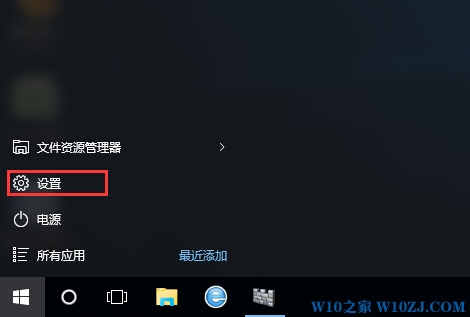
2、点击“更新和安全选项”如下图;
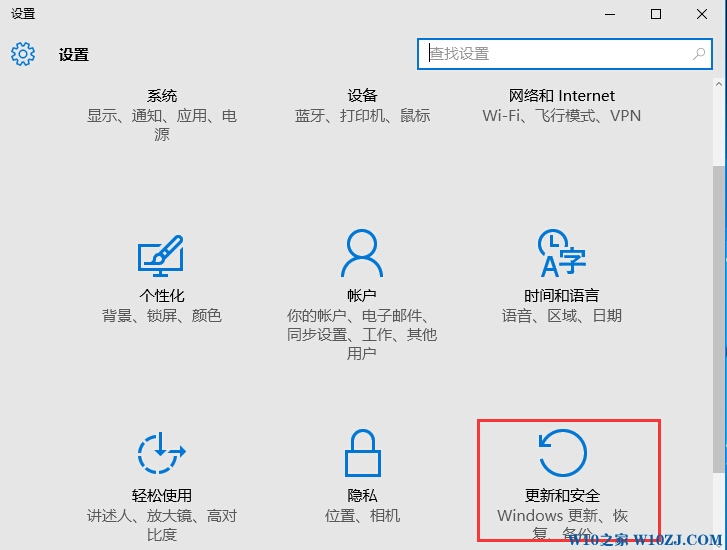
3、选择Windows Defender后,在右侧窗口中,点击“添加排除项”;
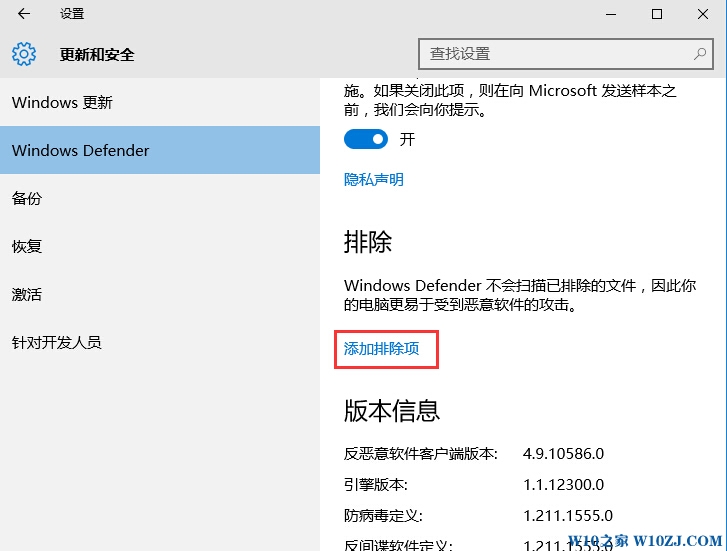
4、从下图我们可以看到,windows defender可以添加文件及文件夹、还有特定扩展名为对像!
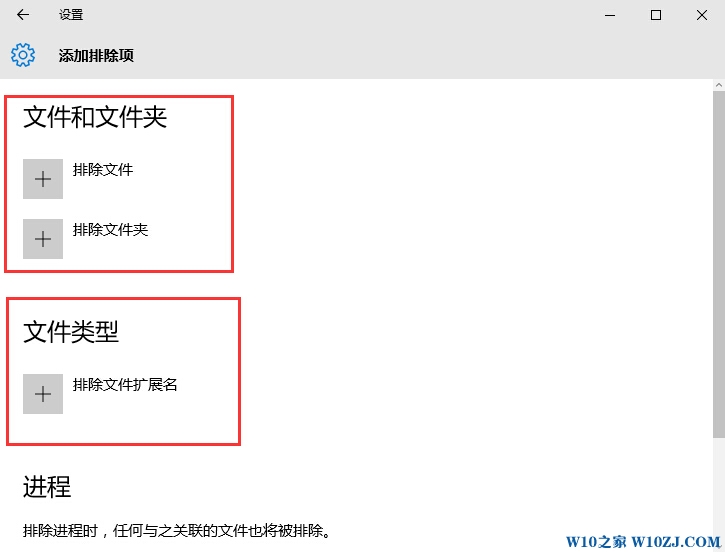
5、点击+号按钮,浏览到你要加入白名单的程序或文件夹即可
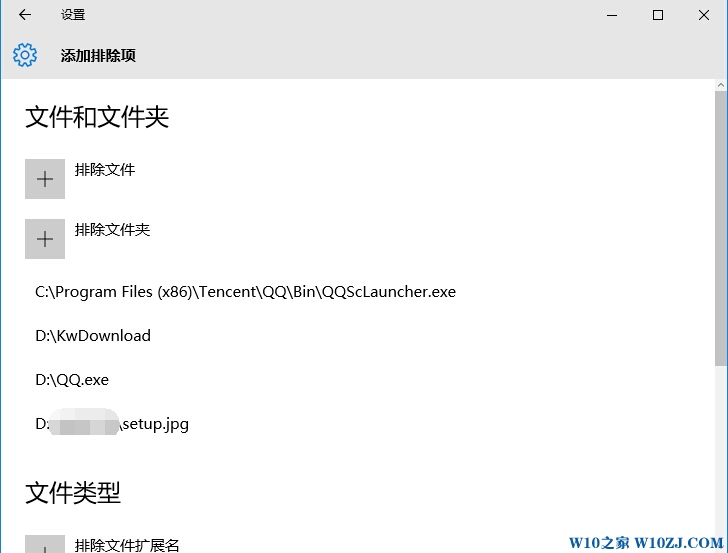
OK通过设置排除文件或文件夹之后,Windows Defender就不会对其进行扫描,不过需要注意的是请确定你排除的文件是没有危险的。
Windows Defender添加白名单步骤:
1、单击开始菜单,选择“设置”菜单;
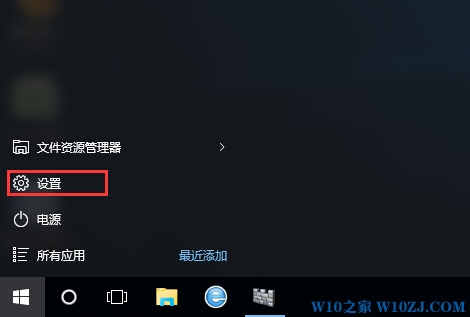
2、点击“更新和安全选项”如下图;
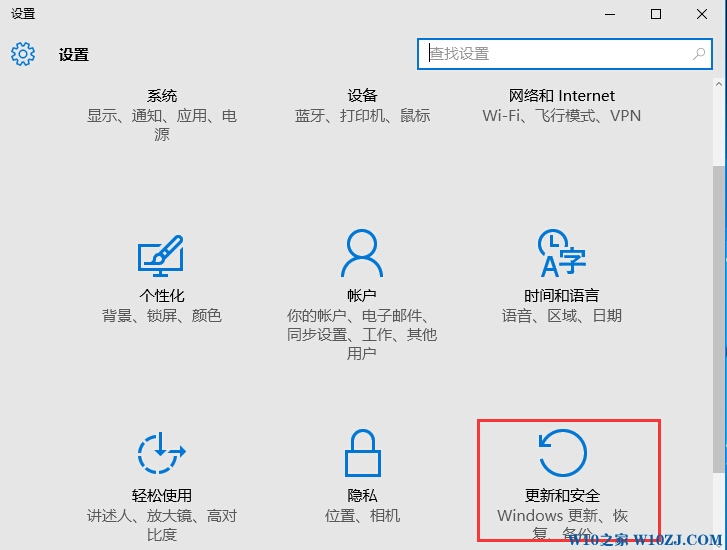
3、选择Windows Defender后,在右侧窗口中,点击“添加排除项”;
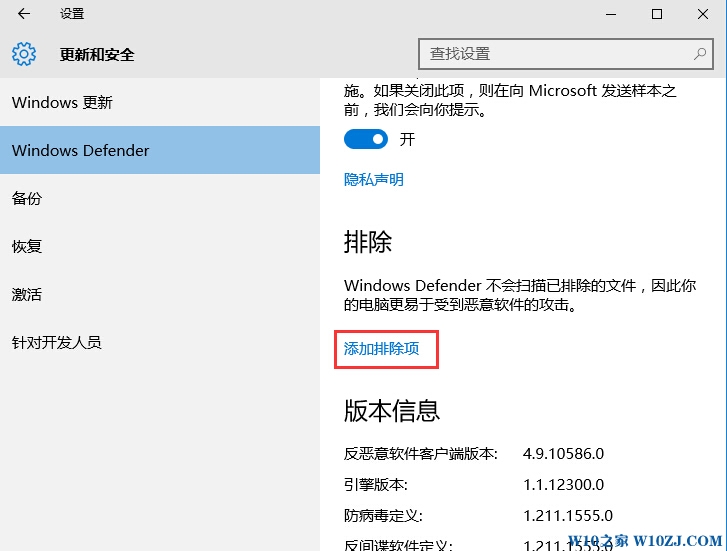
4、从下图我们可以看到,windows defender可以添加文件及文件夹、还有特定扩展名为对像!
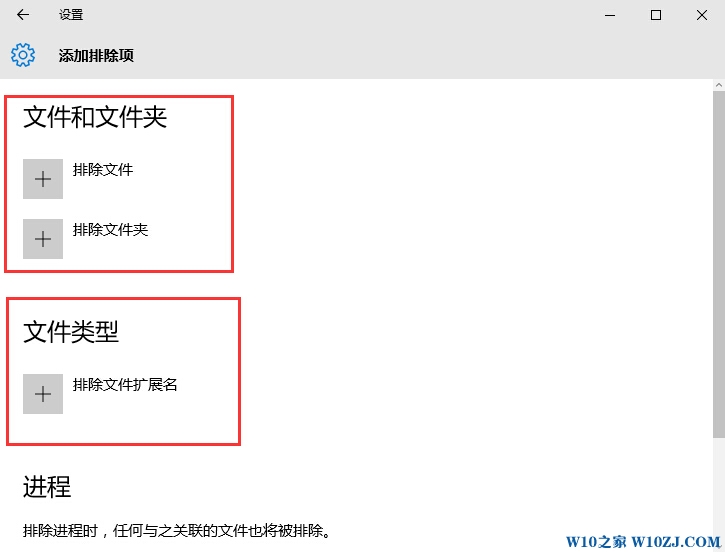
5、点击+号按钮,浏览到你要加入白名单的程序或文件夹即可
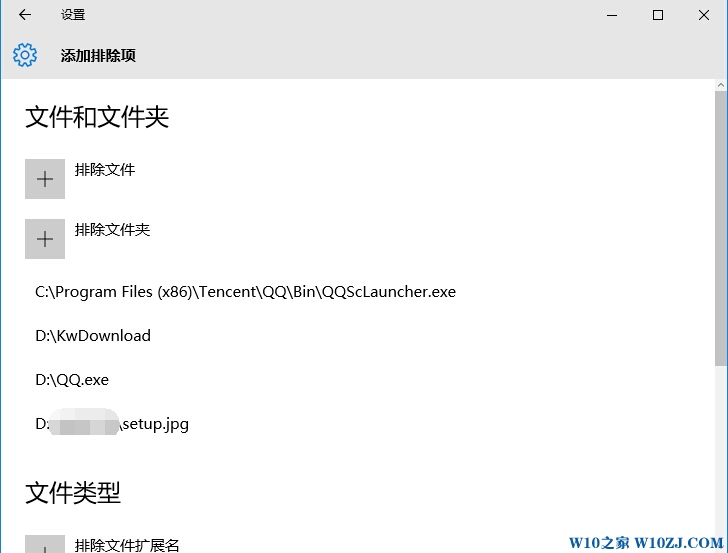
OK通过设置排除文件或文件夹之后,Windows Defender就不会对其进行扫描,不过需要注意的是请确定你排除的文件是没有危险的。
上面就是关于win10系统Windows Defender添加白名单,排除文件的操作方法有碰到一样情况的用户们可以采取上面的方法来处理,还有不明白的小伙伴可以留言给小编来帮你们解惑。


















共0条
以上留言仅代表用户个人观点,不代表本站立场
立即评论